相信小伙伴们都比较了解,在word文档中我们不仅可以设置图片,形状等内容的旋转,我们还可以将文字进行旋转,而且我们还可以进行三维旋转,我们可以设置文字的平行旋转,角度旋转,倾斜旋转等效果。那小伙伴们知道word文档中设置文字旋转吗,比如设置平行旋转等,其实设置方法是非常简单的。我们只需要插入文本框中,在“文字效果”中找到并点击“三维旋转”,接着选择想要的平行旋转效果就可以了。接下来,小编就来和小伙伴们分享具体的操作步骤了,感兴趣的小伙伴们快来一起往下看看吧!
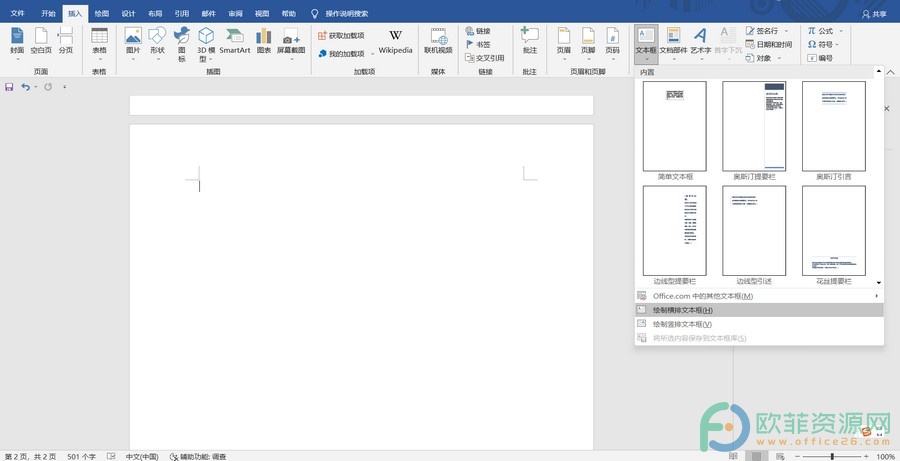
操作步骤
第一步:打开Word文档,点击“插入”选型卡,接着点击“文本框”,接着在其下拉选项中点击“绘制横排文本框”;
word怎么取消文字倒影效果
在Word文档中添加各种艺术字效果,比如各种文字倒影效果后,如果不喜欢或者是不再需要文字倒影效果,我们可以轻松将其取消。那小伙伴们知道word文档中怎么快速取消文字倒影效
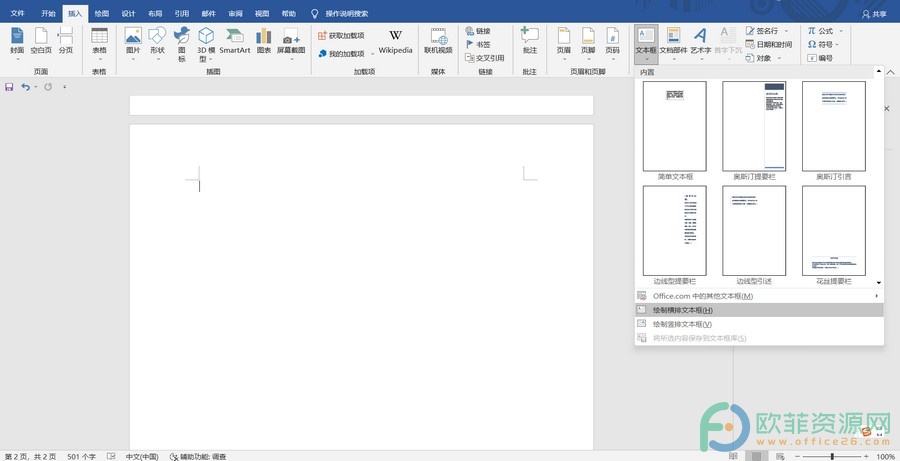
第二步:在界面中进行绘制后,输入想要的文字内容,接着选中文本,点击界面上方新出现的“绘图工具”下的“形状格式”,接着点击“文本效果”,在其下拉选项中点击“三维旋转”,接着在“平行”栏选择想要的效果;
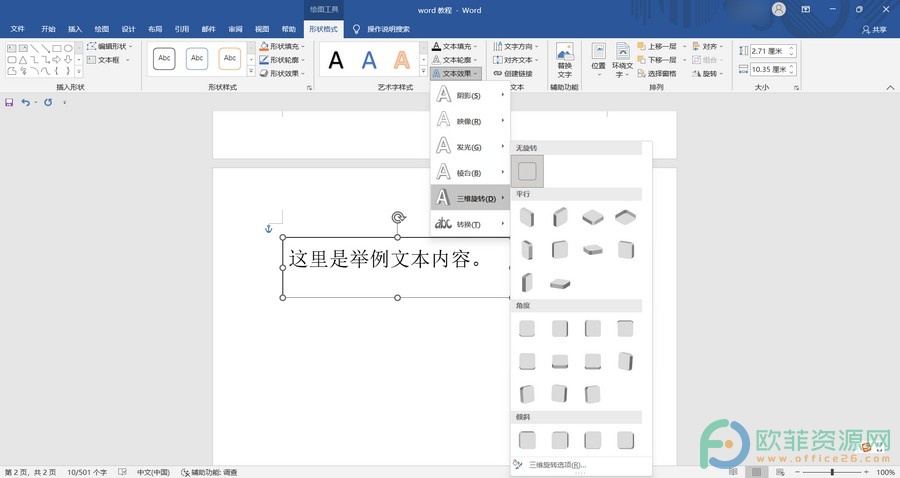
第三步:我们可以点击“三维旋转选项”打开“设置形状格式”窗口,进行更多细节的设置。
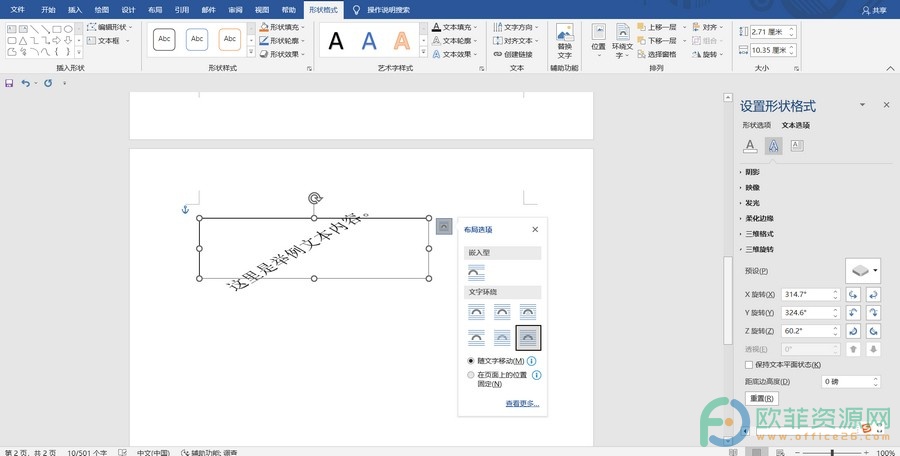
以上就是Word文档中设置文字平行旋转的方法教程的全部内容了。在设置形状格式窗口,我们可以分别设置X,Y,Z方向上的选择度数,小伙伴们可以按需进行设置。
word怎么取消文字阴影
很多小伙伴们在word文档中对文字进行编辑和处理时,有时候会为文字添加一定的阴影效果。如果后续我们不再需要这样的文字阴影效果,是可以轻松取消的。那小伙伴们知道word文





